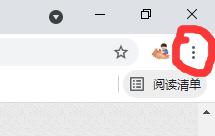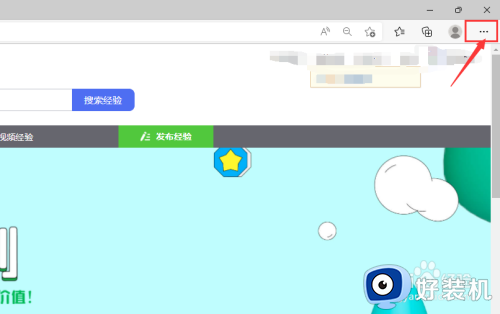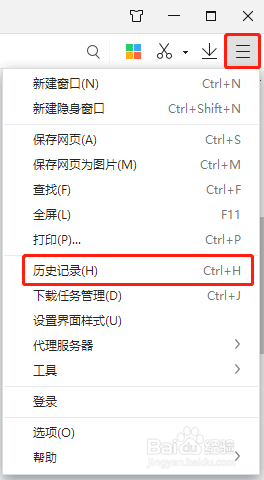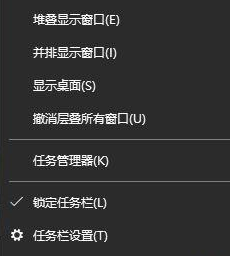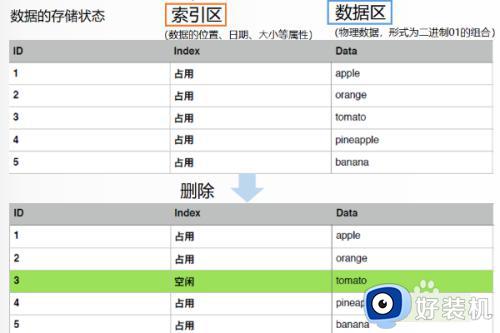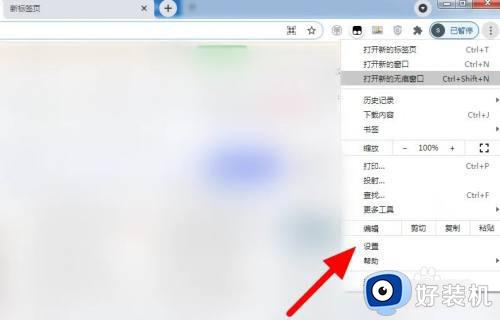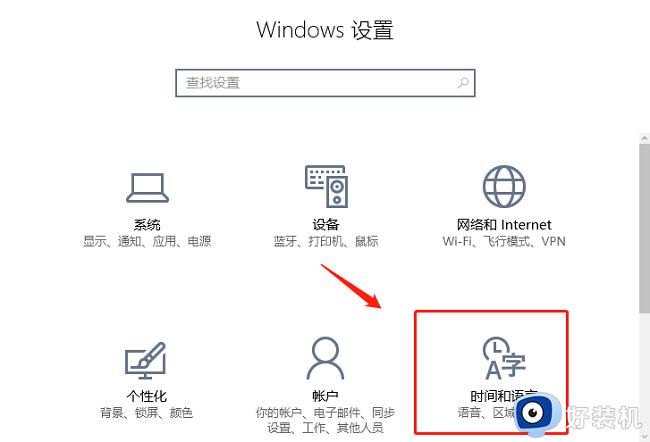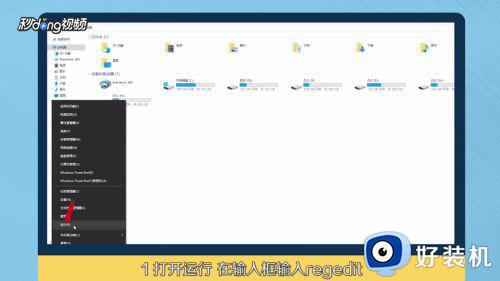win10览器上网记录如何删除 win10删除浏览器记录的方法
时间:2023-02-06 21:47:49作者:qin
当我们在使用win10旗舰版系统电脑搜索各种问题后,浏览器内就会留下各种使用痕迹和历史记录,这样很容易泄露我们的隐私,特别是在学校或工作的电脑上,当我们离开时我们应该清楚里面的浏览记录来保证我们的隐私安全,win10览器上网记录如何删除?下面小编就给大家带来win10删除浏览器记录的方法,大家快来看看吧。
方法/步骤
1、打开相应的浏览器,点击”菜单“中的”选项“项打开。
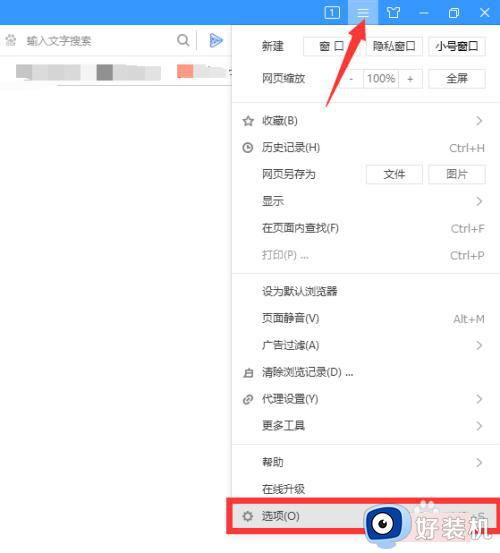
2、接下来切换到”高级“选项卡,点击如图所示的”清除浏览记录“设置项。
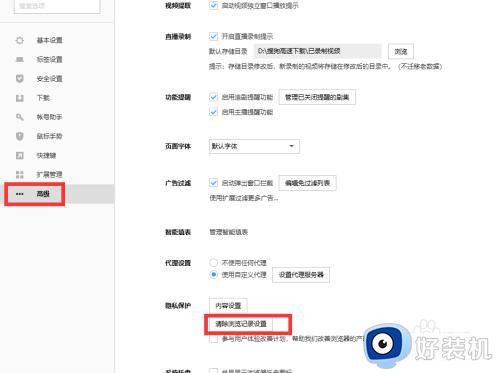
3、如图所示,在弹出的窗口中,勾选想要删除的选项后,点击”确定“按钮,此时将自动完成记录的删除操作。
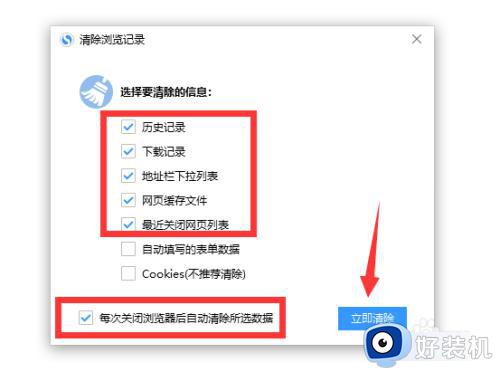
4、同时,我们还可以点击”菜单“中的”上网记录“项进入。
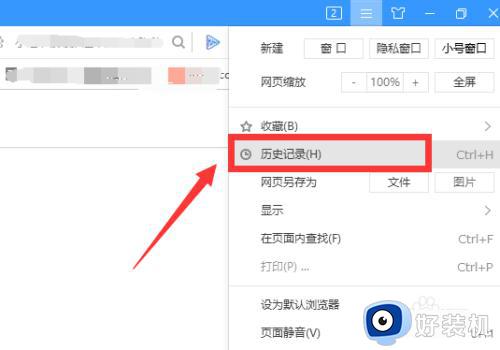
5、在此界面中,从左侧列表中,根据时间选择要删除的内容进行删除即可。
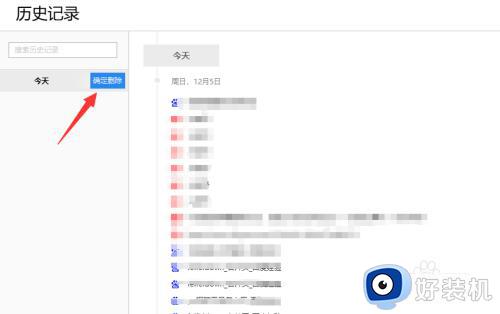
6、也可以点击”删除所有记录“项,一次性删除所有上网记录。
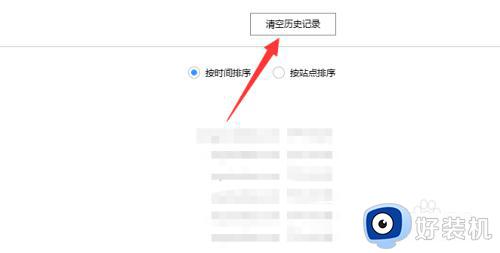
7、最后在弹出的"确认删除”界面中,点击“确定”按钮,即可完成相关浏览记录的删除操作。
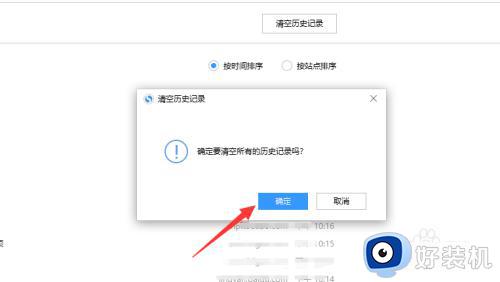

以上就是win10删除浏览器记录的方法的内容介绍,如果遇到了以上情况,大家跟着上面的步骤一步步来操作就好了,希望对各位用户们有所帮助。